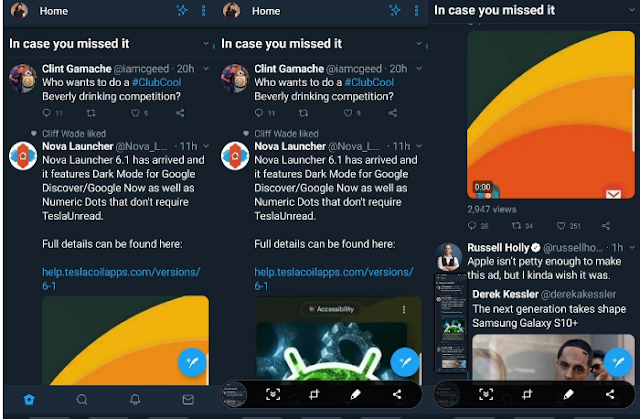Cara Screenshoot di Samsung Galaxy S10.Mengambil tangkapan layar lebih dari sekadar cara sembrono untuk membuat subtweet seseorang atau mencuri lelucon Twitter untuk Reddit; tangkapan layar juga penting untuk menangkap nomor konfirmasi setelah memesan sesuatu, mendokumentasikan janji yang dibuat dalam obrolan dukungan pelanggan, atau membuktikan pesan ancaman yang dikirim dan kemudian dihapus. Anda harus tahu cara membawanya pada Galaxy S10 baru Anda yang mengkilap, dan kami di sini untuk menunjukkan kepada Anda semua cara untuk melakukannya.
Berikut ini semua cara Anda dapat menangkap tangkapan layar di Galaxy S10
Pada sebagian besar ponsel, mengambil tangkapan layar terbatas pada tombol kombo sederhana dan hanya itu, tetapi ini adalah Samsung, dan Samsung percaya memiliki beberapa cara untuk melakukan semuanya dan membiarkan Anda menggunakan mana yang paling Anda sukai.
Tangkapan layar tombol kombo
Palm swipe untuk menangkap
Tangkapan bergulir
Suara Bixby
Tangkapan layar tombol kombo
“Asli” atau paling tidak cara paling normal untuk screenshot ponsel Anda adalah dengan menggunakan kombinasi tombol, yang saat ini sesuai dengan kombinasi yang sama seperti kebanyakan ponsel Android lainnya.
1. Buka aplikasi atau situs web yang ingin Anda tangkap.
2. Tekan dan tahan tombol daya dan tombol volume bawah selama sekitar 2 detik, hingga Anda melihat layar berkedip. Gambar layar akan menyusut sedikit sebelum kembali normal karena kontrol tangkapan layar muncul di dekat bagian bawah layar.
Dari strip kontrol screenshot ini, Anda memiliki beberapa alat opsional:
– Untuk membuka gambar yang baru saja diambil, ketuk gelembung pratinjau di sisi kiri strip.
– Untuk mulai menggulir mengambil lebih jauh ke bawah halaman web atau menu aplikasi, ketuk panah bawah.
– Untuk memotong gambar yang diambil, ketuk ikon potong (sepertinya sudut-sudutnya tumpang tindih untuk membentuk kotak).
– Untuk menggambar di atas atau membuat anotasi tangkapan layar Anda, ketuk ikon pensil.
– Untuk membagikan gambar baru Anda, ketuk ikon Bagikan (tiga titik yang saling berhubungan) ke sisi kanan strip.
Strip alat ini hilang setelah beberapa detik, tetapi Anda masih dapat mengakses tangkapan layar dari bayangan pemberitahuan, karena pemberitahuan dihasilkan oleh tangkapan layar yang berhasil atau dengan membuka aplikasi galeri seperti Galeri atau Foto Google.
Palm swipe untuk menangkap
Samsung menawarkan gesture tangkapan layar di antara sejumlah besar gesture dan kontrol tombol saat mengetuk untuk Galaxy S10, tapi mari kita pastikan itu dihidupkan sebelum kita coba menggunakannya.
1. Buka aplikasi Pengaturan.
2.Gulir ke bawah dan ketuk Fitur lanjutan.
3. Ketuk Gerakan dan gerakan.
4. Jika tidak tertulis Di bawah Palm swipe untuk menangkap, ketuk sakelar sakelar di sebelah kanan Palm swipe untuk menangkap.
5. Ketuk Palm swipe untuk menangkap untuk membuka penjelasan dan gif demonstratif fitur.
Sekarang sudah diaktifkan, mari kita coba! Sebagai catatan, Palm swipe to capture tidak berfungsi saat keyboard diaktifkan.
1. Buka aplikasi atau situs web yang ingin Anda tangkap.
2. Tempatkan sisi telapak tangan Anda di tepi layar.
dalam satu gerakan cair, gesek sisi telapak tangan Anda di muka ponsel.
Gambar layar akan menyusut sedikit sebelum kembali normal karena kontrol tangkapan layar muncul di dekat bagian bawah layar, seperti yang mereka lakukan dengan tangkapan layar tradisional yang dipicu tombol.
Tangkapan bergulir/Scrolling capture
Salah satu dari lima opsi yang tersedia pada menu tangkapan layar adalah Scrolling capture, yang memungkinkan Anda untuk menggulir ke bawah dan tetap menyimpan tangkapan sebagai satu gambar super-tinggi alih-alih bagian yang terpisah. Scrolling capture hanya berfungsi menggulir dari atas ke bawah, jadi ingatlah itu ketika Anda mencoba menggunakannya.
1. Buka aplikasi atau situs web yang ingin Anda tangkap dan pastikan Anda berada di bagian atas halaman.
2. Gunakan tombol kombo atau gerakan telapak tangan untuk mengambil tangkapan layar.
3. Ketuk ikon Gulir tangkapan (tampak seperti dua panah ke bawah) di strip alat tangkapan layar.
4. Ulangi langkah 3 sesuai kebutuhan untuk terus menggulir ke bawah dan menambahkan ke tangkapan layar.
Setelah Anda menggulir sejauh yang Anda inginkan – atau ke bawah – yang perlu Anda lakukan adalah mengetuk di luar strip alat tangkapan layar. Tangkapan layar yang diperluas akan menghemat bagi Anda untuk mengirim email atau tweet kemudian dalam kemuliaan yang sangat tinggi.
Suara Bixby
Seperti banyak hal lainnya, Anda dapat menggunakan Bixby Voice untuk mengambil tangkapan layar, yang berguna jika Anda tidak memiliki tangan bebas menggunakan metode gerakan telapak tangan atau tombol.
1. Buka aplikasi atau situs web yang ingin Anda tangkap.
2. Tekan dan tahan tombol Bixby atau ucapkan “Hei Bixby” jika kata bangun telah dilatih.
3. Katakan “Ambil tangkapan layar”.
Layar akan berkedip dan strip alat tangkapan layar akan muncul, seperti halnya untuk tangkapan layar yang dipicu gesekan dan tombol.
Terima kasih.